联想笔记本电脑如何开启独立显卡直连
开启拯救者独显直连模式,可以通过以下步骤实现:
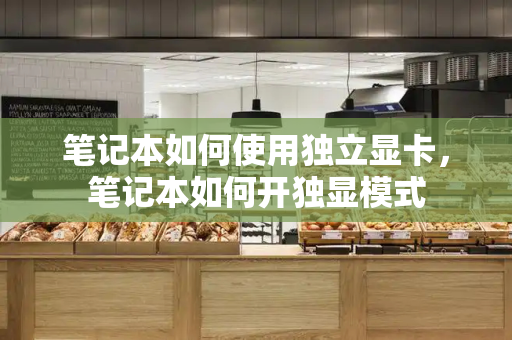
1.右键单击桌面空白处,选择“NVIDIA控制面板”;或者在开始菜单中搜索“NVIDIA控制面板”并打开。
2.在 NVIDIA控制面板中,点击左侧的“3D设置”菜单。
3.在下拉菜单中,选择“管理 3D设置”。
4.在右侧的“程序设置”选项卡中,选择你想要使用独显直连模式的程序,如果没有找到,可以点击“添加”按钮手动添加。
5.在下方的“首选图形处理器”下拉菜单中,选择“高性能 NVIDIA处理器”。
6.最后,点击应用按钮保存设置。
此时,所选程序就会使用独显直连模式运行。需要注意的是,开启独显直连模式会增加显卡的功耗和发热,因此需要确保电脑的散热系统良好,并根据需要适当调整显卡的频率和电压等参数。
举例来说,如果用户想要玩一款需要高性能显卡的游戏,可以按照上述步骤开启独显直连模式。在 NVIDIA控制面板中选择该游戏,并将其设置为使用高性能 NVIDIA处理器。这样,游戏就会直接使用独立显卡进行渲染和计算,从而提高游戏性能和流畅度。
此外,需要注意的是,不是所有的电脑都支持独显直连模式。因此,在开启独显直连模式之前,需要确保电脑具备相应的硬件和软件支持。如果不确定电脑是否支持独显直连模式,可以在电脑品牌官网或相关技术支持网站上查询相关信息。
笔记本电脑怎么设置独立显卡!
BIOS设置独立显卡教程:首先进入BIOS界面,找到显卡相关设置选项,将默认显卡切换为独立显卡,并保存设置后退出即可。
1.进入BIOS界面:首先,我们需要重启计算机。在计算机重启时,多次按下键盘上的“Del”键或者“F2”键(不同计算机的按键可能不同,可以查询计算机或者主板说明书确认)。这样我们就可以进入计算机的BIOS设置界面。
2.找到显卡设置选项:在BIOS设置界面中,使用方向键进行导航,找到“Advanced”或者“高级”选项,然后选择“Graphics Configuration”或者“显卡配置”选项。在这个选项中,我们可以看到关于显卡的一些设置。
3.切换默认显卡:在显卡配置选项中,找到“Primary Video Adapter”或者“首选显卡”选项。使用“+”或“-”键将选项切换为独立显卡(例如,如果你的独立显卡是Nvidia或者AMD的,选择对应的选项)。这样,计算机就会默认使用独立显卡进行处理。
4.保存并退出:完成上述设置后,按下“F10”键保存设置并退出BIOS界面。计算机会自动重启,并使用你设置的独立显卡进行工作。
需要注意的是,不同的计算机和主板可能会有不同的BIOS设置界面和选项名称,上述步骤可能需要根据实际情况进行调整。如果你不确定如何进行设置,建议查阅计算机或主板的说明书,或者联系技术支持获取帮助。
另外,如果你的计算机是笔记本电脑,可能会有一些特殊的电源管理选项需要设置,以确保在使用独立显卡时不会过度消耗电池电量。这些选项通常在BIOS的“Power”或“电源管理”选项中进行设置。
最后,虽然独立显卡可以提供更好的图形性能,但也会消耗更多的电力和产生更多的热量。因此,在不需要高性能图形处理的情况下,可以考虑将默认显卡切换回集成显卡以节省电力和减少热量产生。
笔记本电脑如何使用独立显卡
需要在系统下和独显控制面板两个地方都要修改。
第一步,在Windows OS的首选图形处理器下选择独显。
点击开始-设置--系统-显示-图形设置
在图形性能首选项中,您可以从下拉式选单中点选桌面应用或Microsoft Store应用以选择您想要设置的应用,如果找不到您要设置的应用,请点选[浏览]来选取应用。点击[选项]
选取[高性能],然后点选[保存]。
第二步,独显控制面板下设置。
显卡先确保显卡驱动正确安装到官方最新版本。
一,NVDIA显卡
点击桌面右下角的英伟达控制面板,进入英伟达控制界面。选择管理3D设置,找到需要添加的程序,然后选择独显。
二,AMD的显卡
右击打开可交配式显卡-浏览程序并添加,添加完成后选择是高性能。







